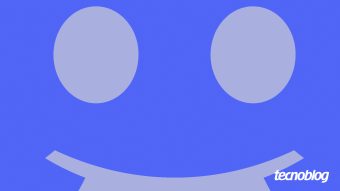Como gravar um podcast pelo Discord
Aprenda como fazer um podcast pelo Discord, utilizando um bot que automatiza e simplifica todo o processo de gravação de áudio
O Discord, aplicativo de conversa para gamers também é ótimo para quem não joga. É possível usá-lo para fazer a gravação de um podcast, com muito mais desenvoltura e com menos complicação que uma série de outras soluções, graças a um bot que automatiza todo o processo de gravação de áudio entre os participantes de um chat.
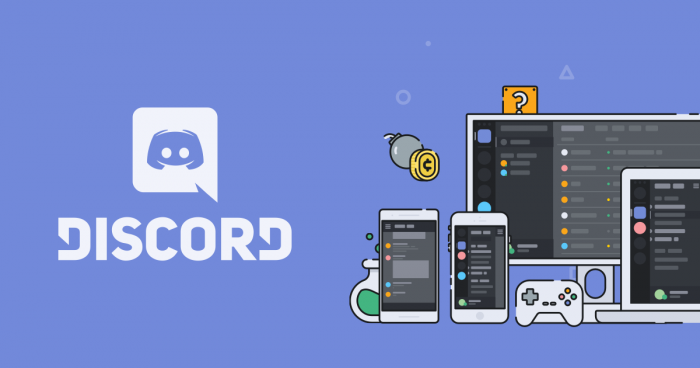
Como fazer um podcast pelo Discord
A primeira coisa a fazer é adicionar o bot chamado Craig a seu servidor. Ele é um software de gravação multi-canais, que trouxe o Santo Graal dos podcasters: ele é capaz de gravar toda a conversa de um canal de áudio, em vários formatos de aquivo, em arquivos separados para cada membro presente na conversa.
A diferença para outras soluções do mercado, é que o Discord e o Craig são gratuitos, e não restringem o uso do recurso; logo, você pode colocar quantas pessoas quiser no chat de voz, e gravar o áudio por até seis horas.
Para adicionar o Craig a seu servidor, faça o seguinte:
- Acesse o site do Craig (existem dois bots com o mesmo nome; o que queremos é o com avatar de um urso com um microfone);
- Clique no botão Convidar Craig para o seu servidor Discord;
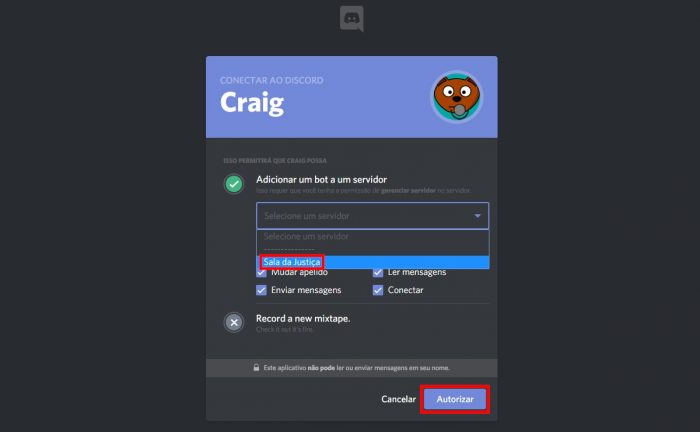
- Na página de autenticação do Craig, clique no menu Selecione um servidor, e escolha em qual servidor o bot vai ser incluído;
- Clique no botão Autorizar.
Feito isso, o Craig será adicionado a seu servidor.
Para gravar uma conversa no chat de voz, faça o seguinte:
- Inicie uma conversa de voz normalmente, com quantos amigos quiser;
- No chat de texto, digite o comando “:craig:, entrar” (sem as aspas), e tecle Enter.
O Craig vai começar a gravar o áudio de todos os presentes na chamada; - Para terminar a gravação, digite o comando “:craig:, sair” (sem as aspas), e tecle Enter;
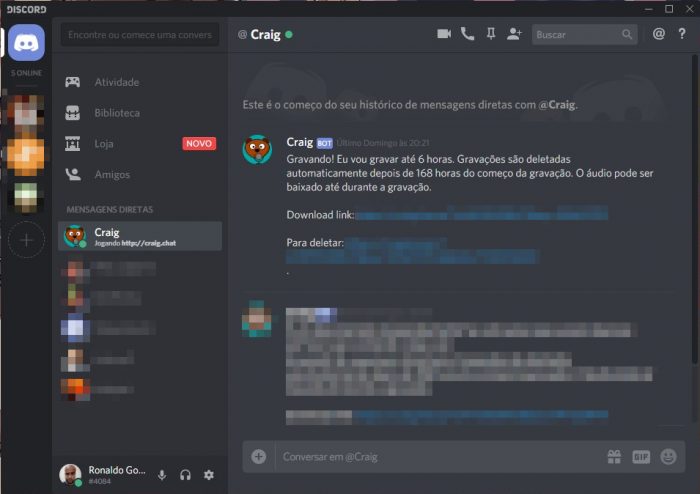
- Clique com o mouse direito sobre o avatar do Craig, e depois em Enviar mensagem;
Na chat de mensagens diretas do Craig, o bot irá fornecer dois links: um para acessar todos os áudios gravados (que ficam disponíveis por sete dias), e outro para deleta-los; - Clique no primeiro link, para acessar a página de download dos áudios;
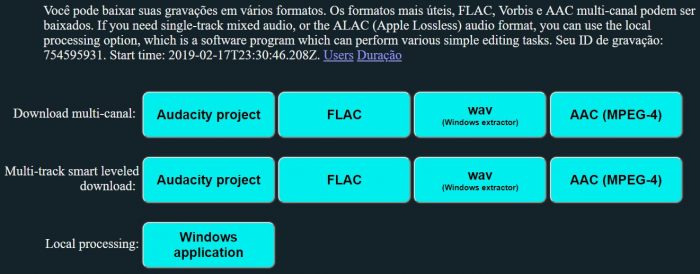
- Na página de download, haverá dois tipos de áudio: Multi-canal, o padrão, e Multi-track, com um pós-processamento em que deixa todos os áudios no mesmo volume.
Nos dois casos, os arquivos são oferecidos em vários formatos (projeto do Audacity, FLAC, WAV e AAC/MP4); - Clique no formato de áudio que deseja baixar, e o download será iniciado;
- Para ter acesso ao áudio em uma só faixa, clique em Windows application e baixe o executável;
- Clique no arquivo .exe com o botão direito do mouse, e depois em Executar como administrador. Confirme as informações;
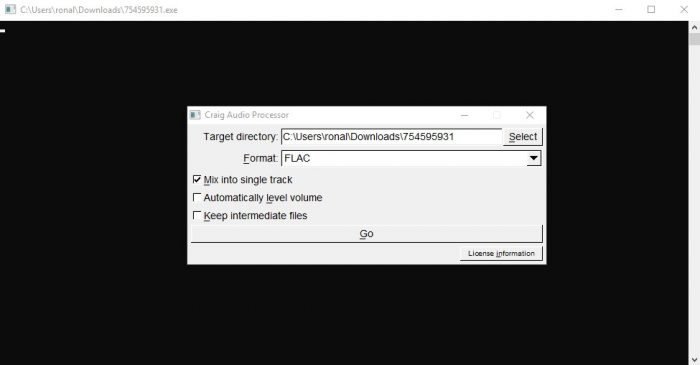
- Na janela do executável, em Format (Formato), selecione o formato de arquivo que deseja;
- Marque a caixa Mix into single track;
- Clique no botão Go. O áudio em uma faixa única será processado e baixado para o destino especificado em Target directory, normalmente, dentro da pasta Downloads;
- Ao fim do processo, clique no botão Complete.
E pronto.
Para editores de podcast, o áudio único é importante pois serve como uma linha guia, para saber em que momento cada pessoa está falando; já as trilhas individuais, que serão usadas para a composição do podcast são livres de sobreposições (uma pessoa falando por cima de outra), apresentando uma qualidade sonora superior.
Por fim, o Discord possui filtros que melhoram o áudio geral de uma chamada e os arquivos gerados pelo Craig já estão todos sincronizados, o que facilita muito o trabalho na hora de editar.
Usando o Discord e seguindo estas dicas, o trabalho de captação de áudio para um podcast será simplificado e o editor ganhará tempo para entregar um programa de qualidade excepcional.